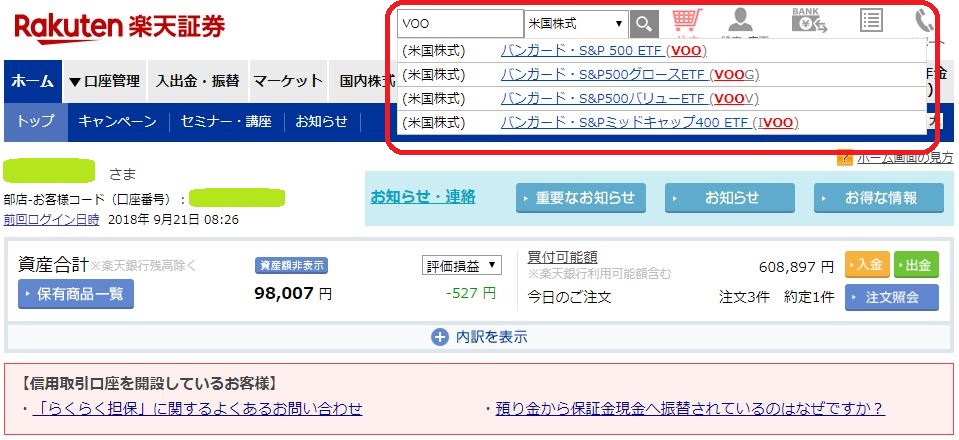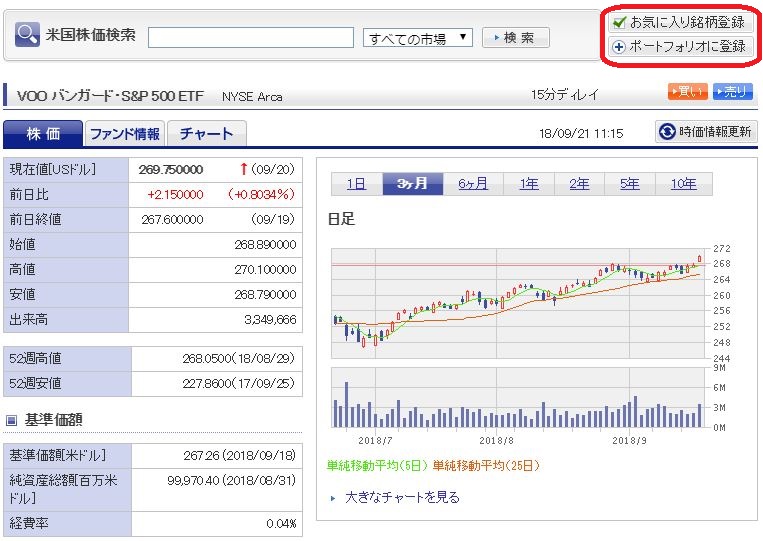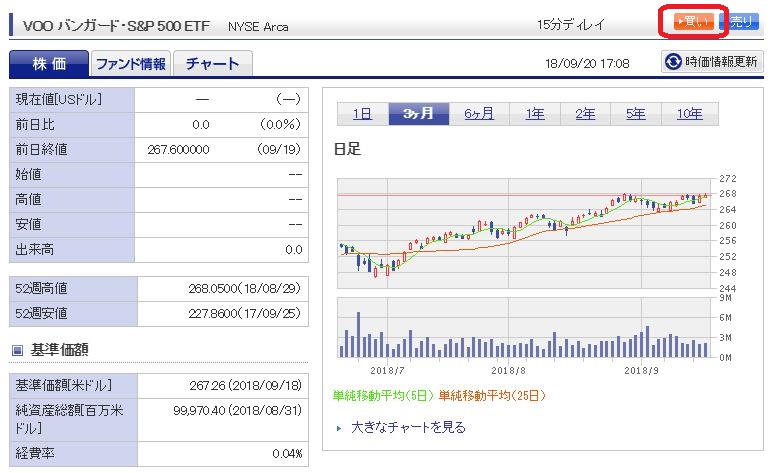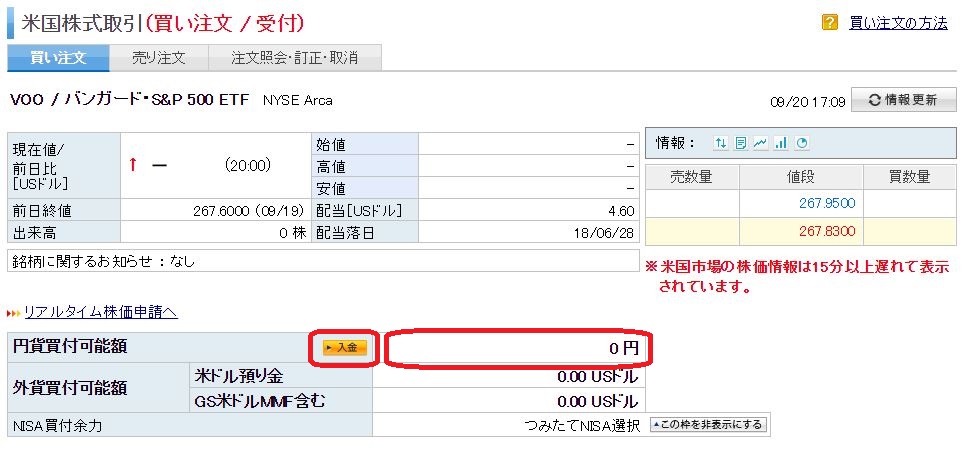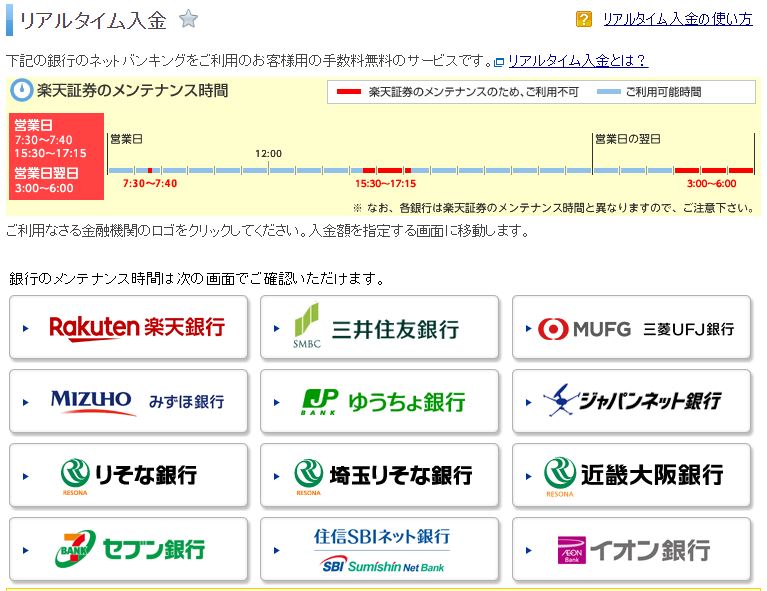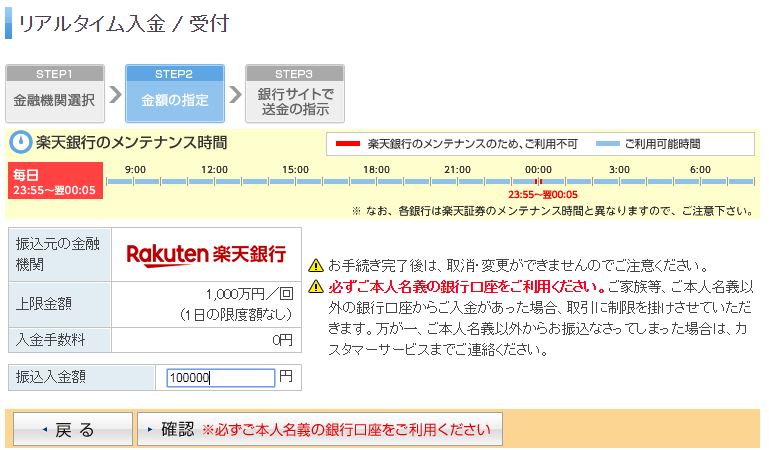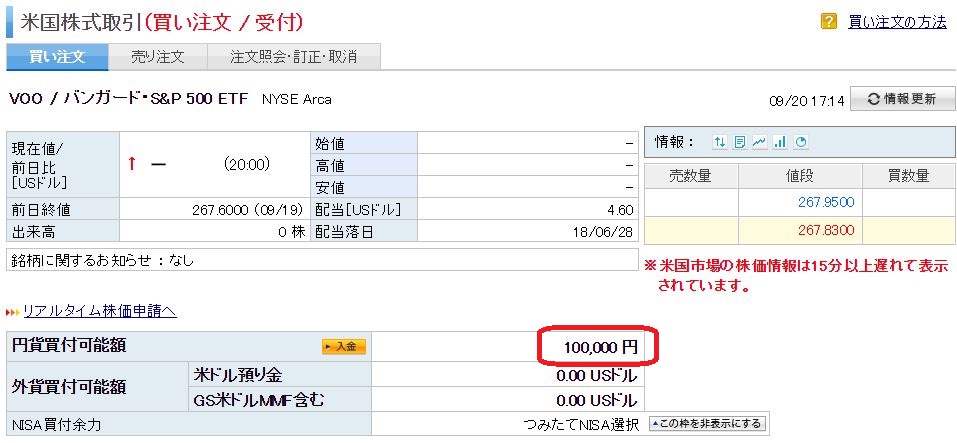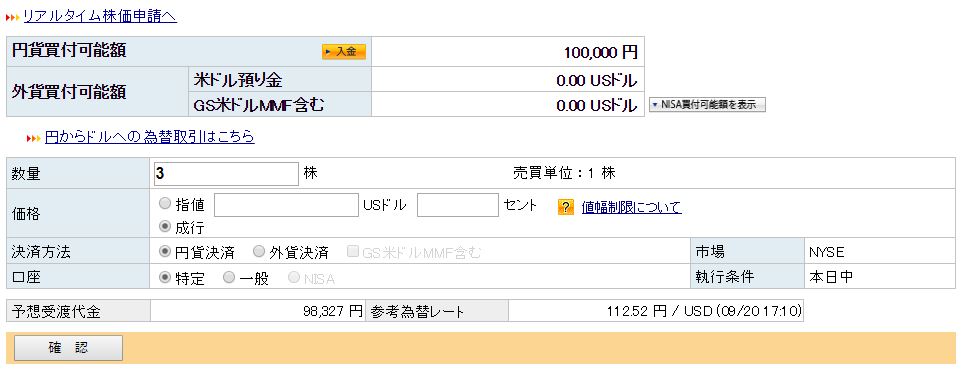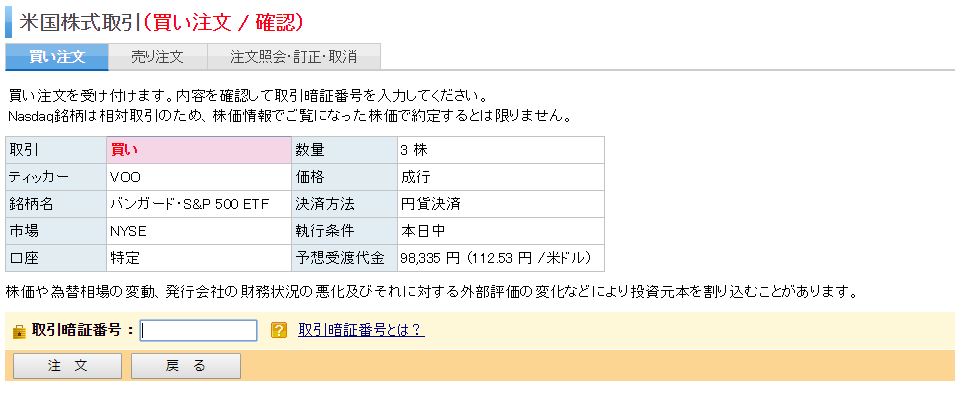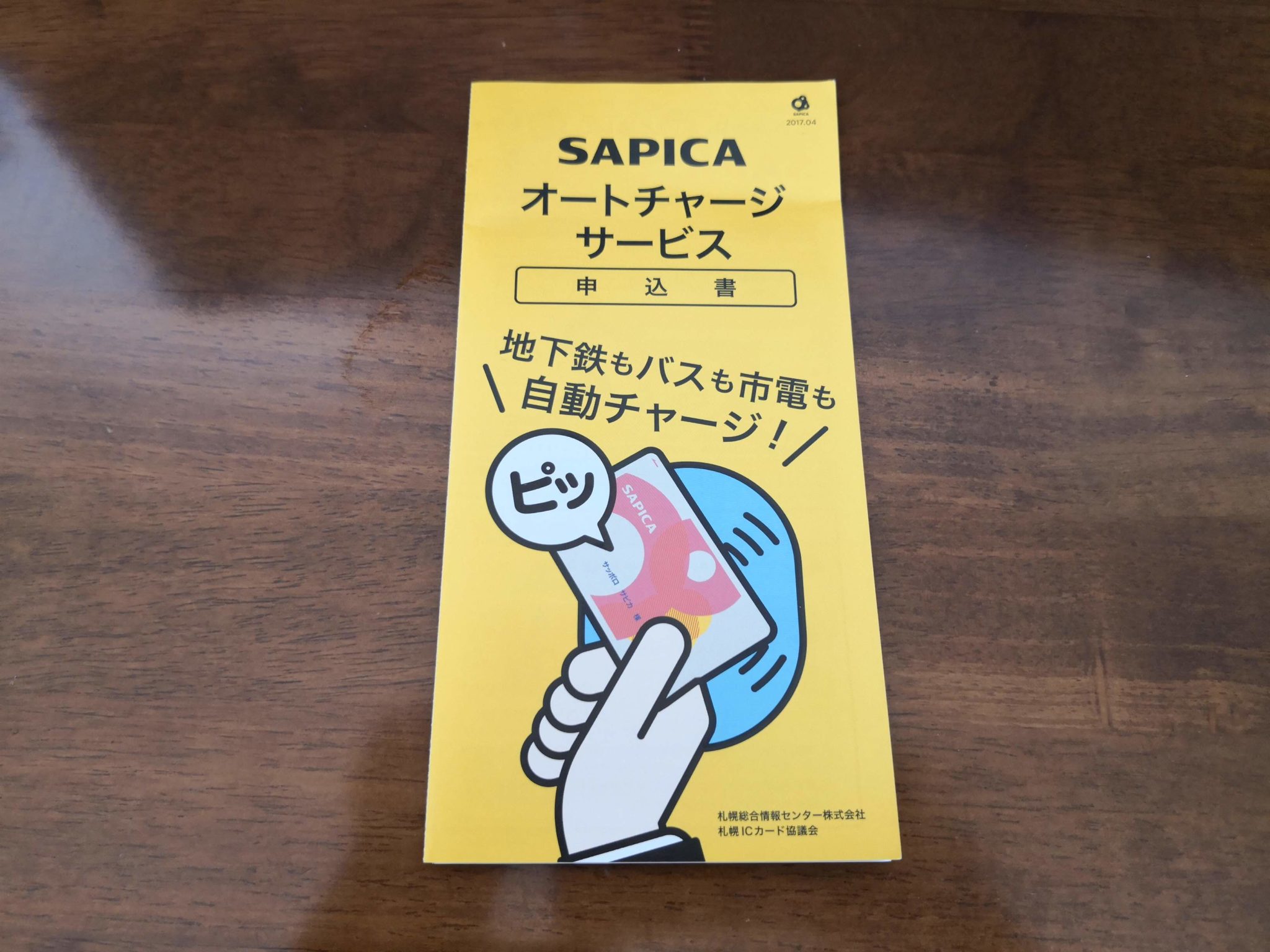今回は、楽天証券で海外のETFを買う方法について解説します。
ここでは例として、僕が購入したバンガードS&P500ETF(ティッカー:VOO)を例にとってみます。
買いたいETF(VOO)を検索
まずは、楽天証券で買いたいETF(バンガードS&P500ETF)を探します。
ティッカー(VOO、VTIのようなコード)が分かれば、トップページの検索ボックスに入力すれば自動で表示してくれます。
「VOO」と打ち込むと、このようにバンガード・S&P500ETF(VOO)が見つかりました。
気になる商品はお気に入り銘柄登録をしておくと、あとからすぐにアクセス出来るのでおすすめです。
ETFの買い注文
ここから、ETFを実際に買う手続きを見ていきます。
1.ETFの商品ページで、「買い」をクリック
特定のETFの商品ページの右上に、「買い」ボタンがあります。まずはこれをクリック。
2.円貨買付可能額をチェック
買い注文の受付ページでは、「円貨買付可能額」という欄に注目してください。
これは、海外ETFを買いつけられる金額(単位:円)です。
もし海外ETFを買うのが初めてなら、0円になっているはずです。
ややこしいのは、楽天銀行と楽天証券でマネーブリッジ(スイープ)を設定していても、円貨買付可能額は自動で増えないという点です。
そのため、円貨買付可能額を補充する際には手動で入金します。
3.円貨買付可能額を入金
上のページで「入金」をクリックすると、円貨買付可能額を銀行口座から入金できます。
入金元の銀行は色々選べます。
今回は、楽天銀行から10万円を入金してみます。
(楽天経済の恩恵にフルに預かるなら、楽天証券と楽天銀行の口座はどちらも持っておくべきでしょう)
入金はリアルタイムで反映されます。
先ほどの画面に戻ると、円貨買付可能額が0円から10万円になっています。
ETFの注文設定
これでようやく、ETFを注文する準備が整いました。
今回は、10万円を上限として買えるだけ買いつけてみました。
数量を入力すると、予想受渡代金が計算されます。
今回ですと、3株で98,327円になり、図らずもキリがよくなりました。
ここでは、その他の設定は、
- 価格:成行
- 決済方法:円貨決済
- 口座:特定
としました。
あとは、注文内容を確認して、取引暗証番号を入力して注文完了。
いくらか時間をおいて保有資産一覧を確認すると、特定口座内に3株のVOOが確認できます。
まとめ
以上、楽天証券でVOOをはじめとする海外ETFを買う方法について書きました。
手順をざっくりまとめると、
- 買いたいETFを探す(ティッカーで検索すると早い)
- 円で決済するなら、円貨買付可能額をチャージ
- 予想受渡代金を確認しながら数量を決めて購入
という流れになります。
楽天証券で海外ETFを買ってみたい方の参考になればと思います。